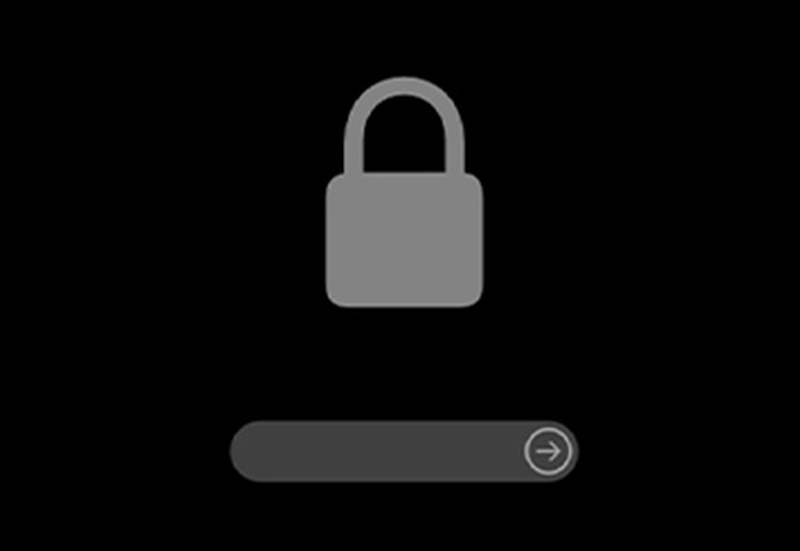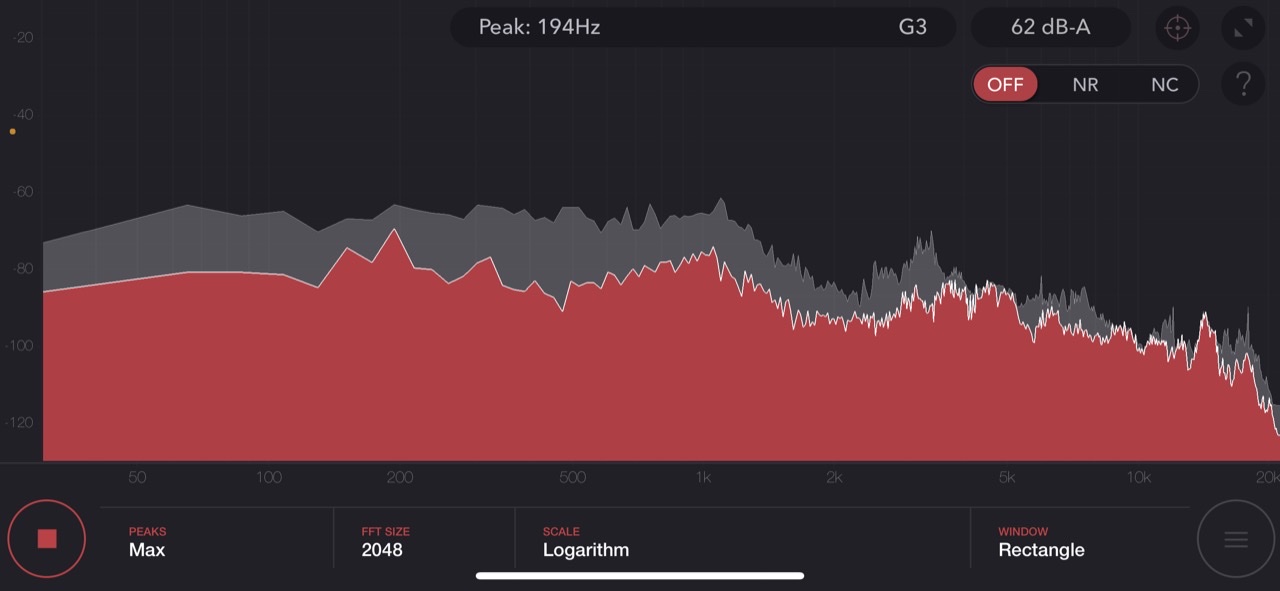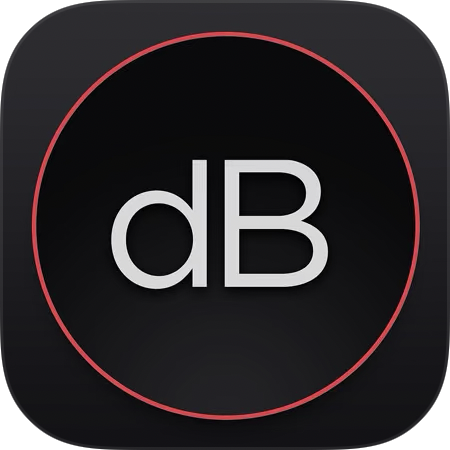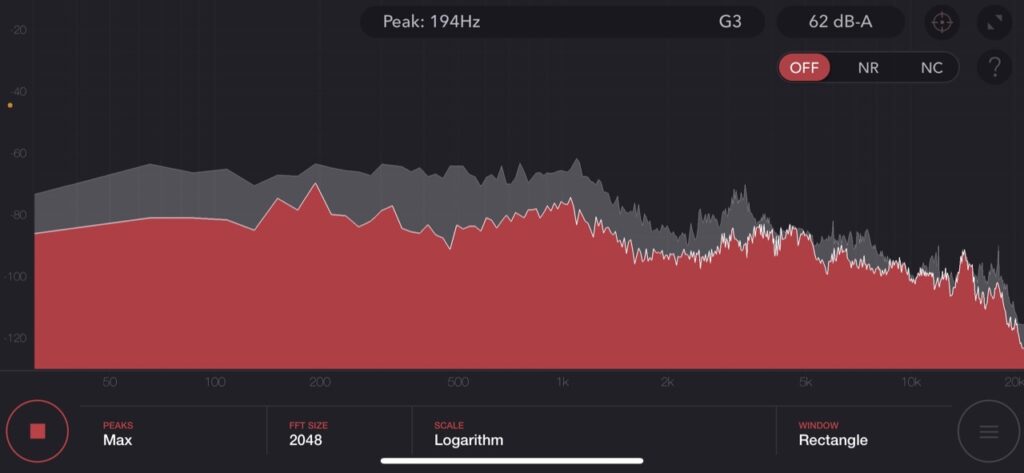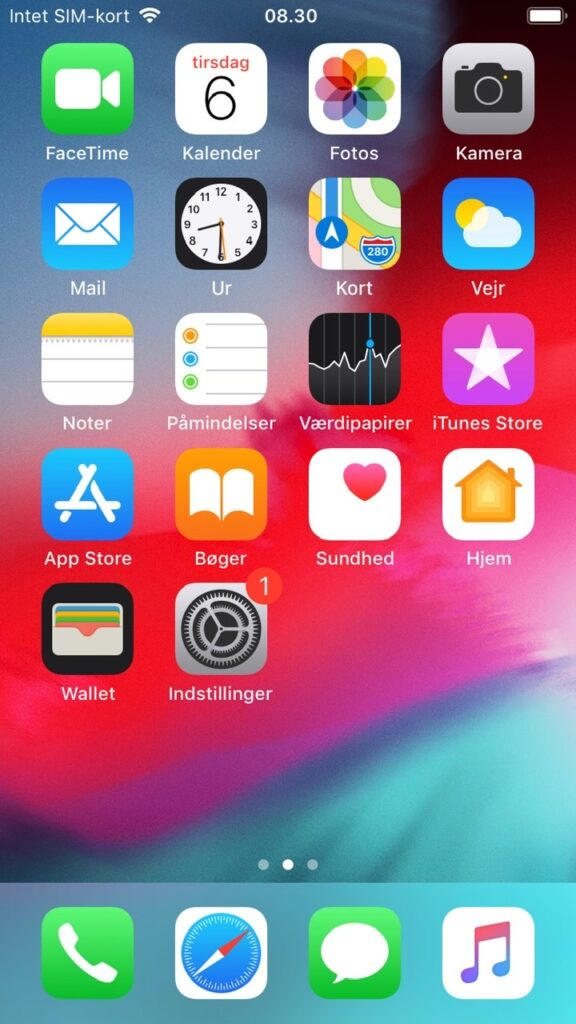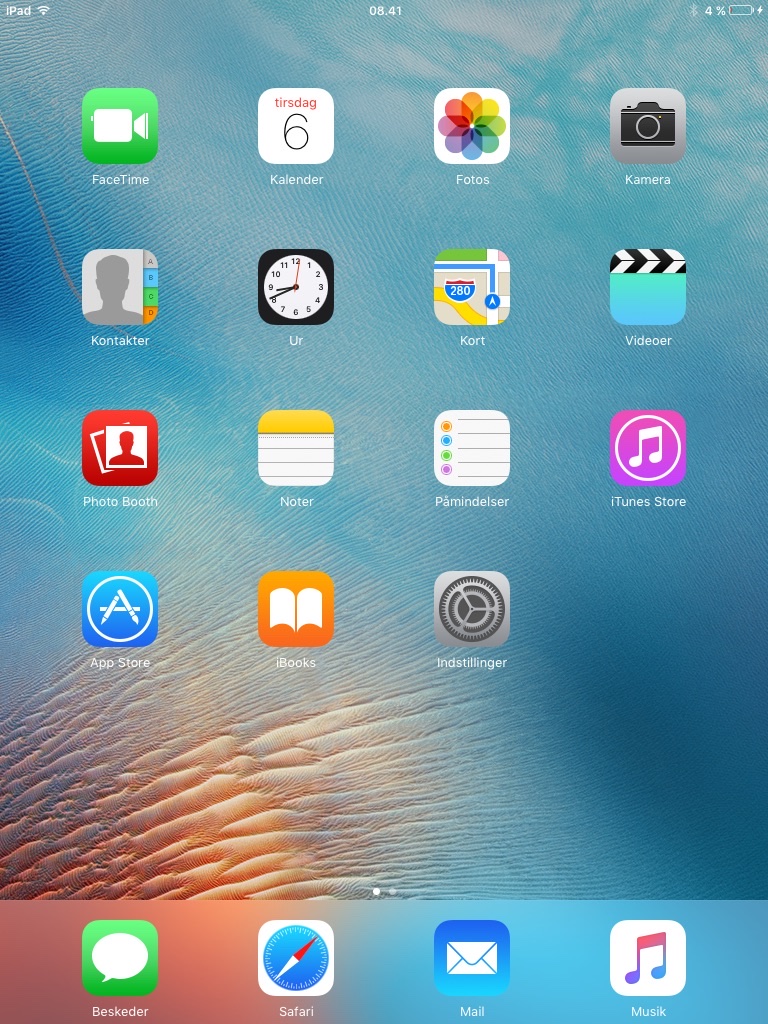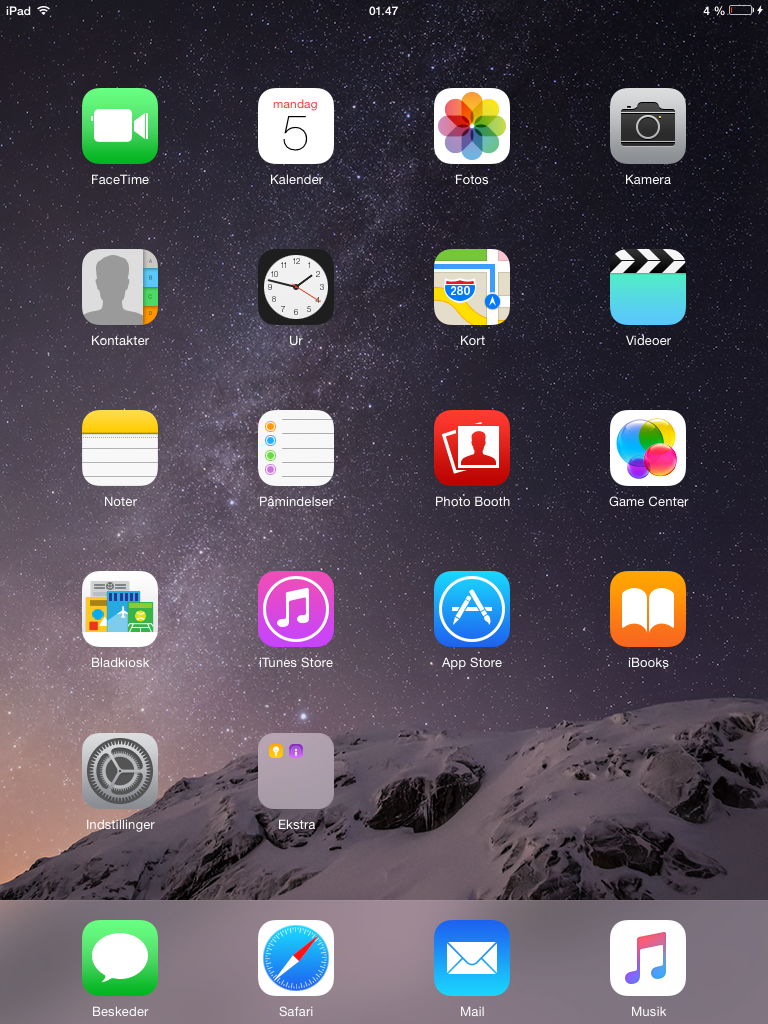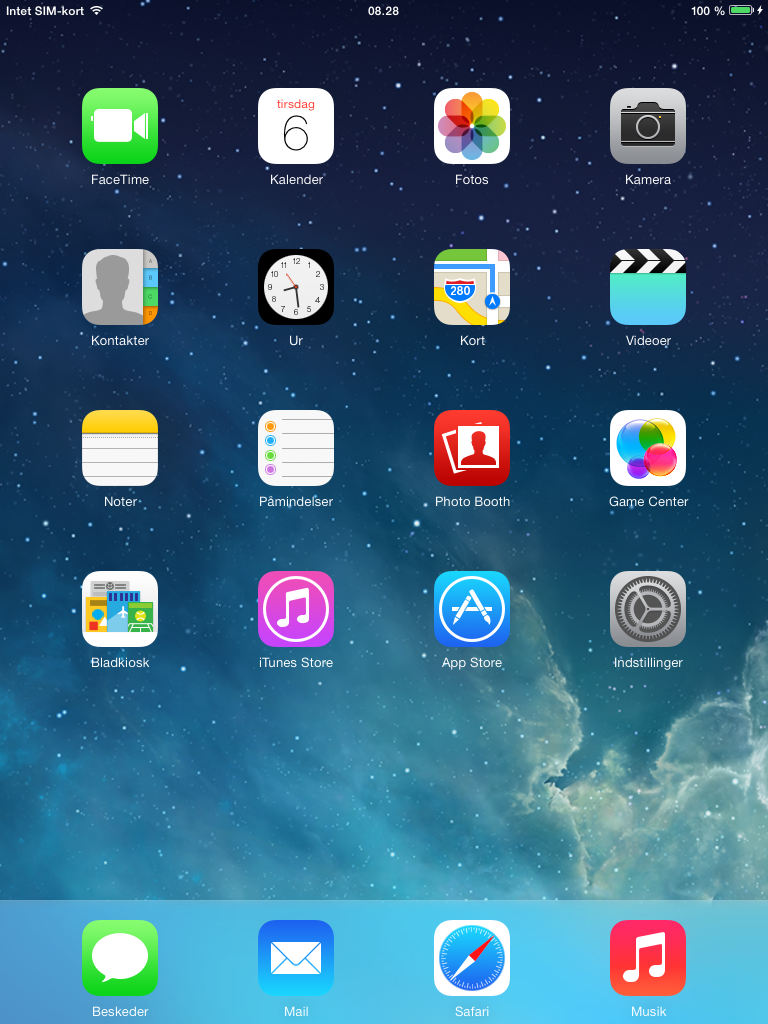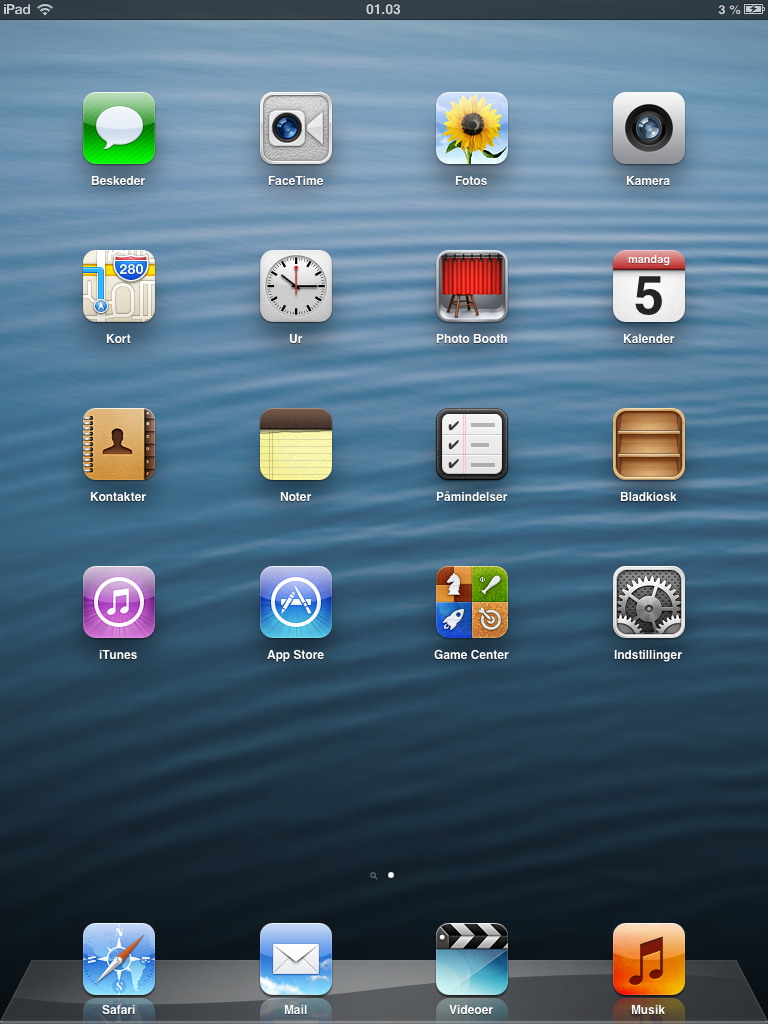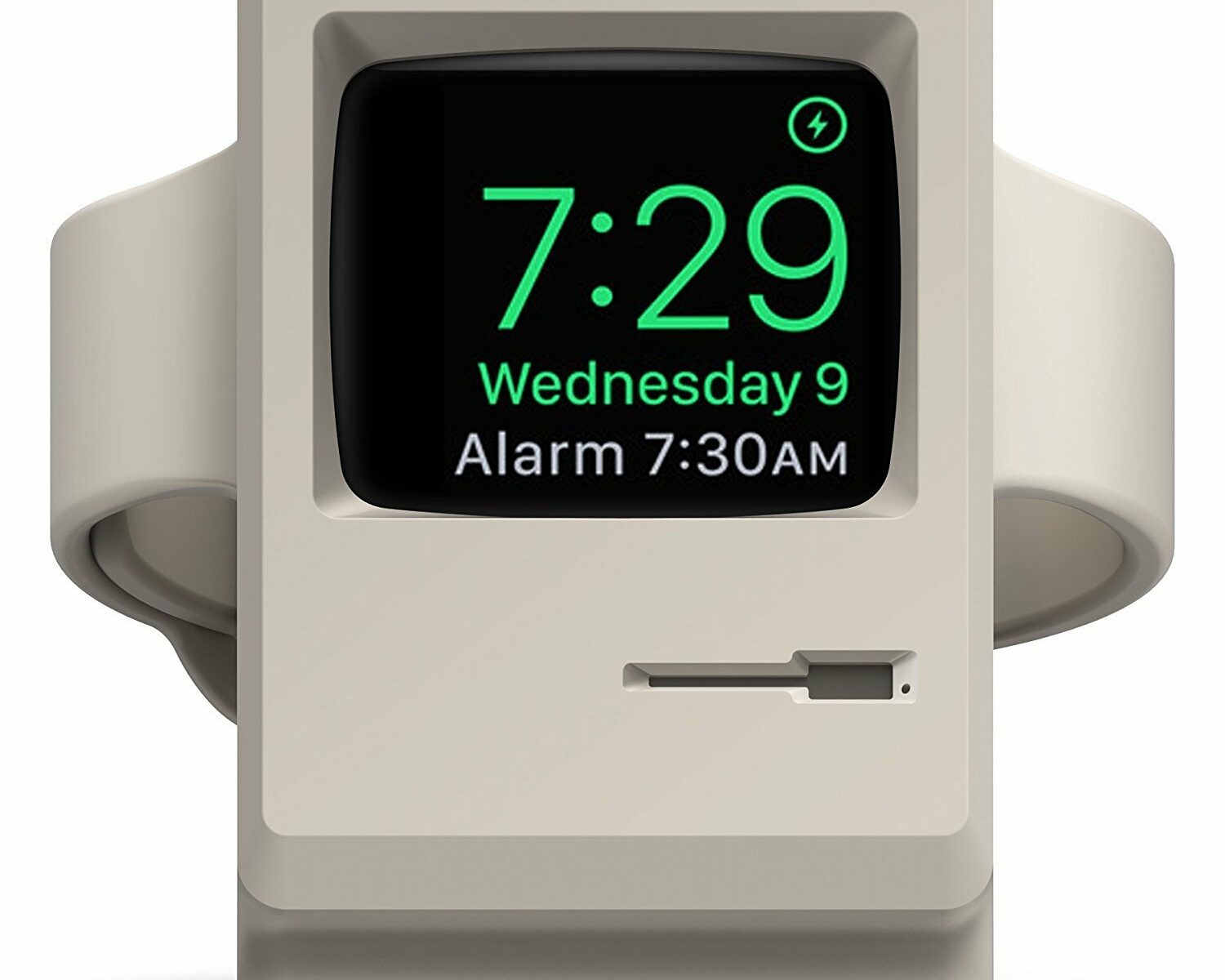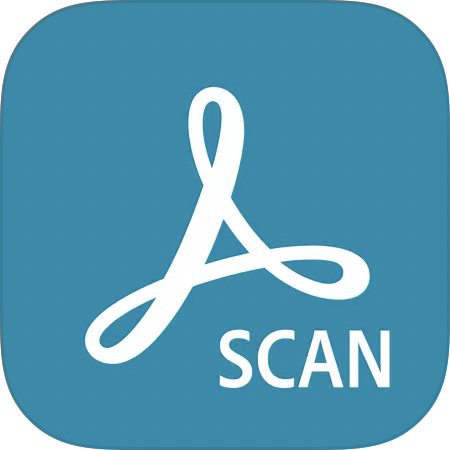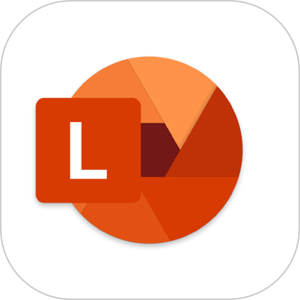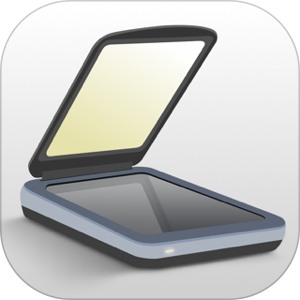Jeg har fået en del forespørgsler omkring muligheder og opsætning af et “Smart” hjem vha HomeKit samt produkter fra Philips Hue, Netatmo, Elgato mv
Det smarte ved HomeKit er at man ikke behøver at nøjes med enheder der er produceret af samme firma.
Så længe enhederne understøtter HomeKit standarden, så kan en bevægelsessensor fra Philips, sagtens tænde en lampe der kommer fra Nanoleaf, da “hub’en” sørger for kommunikationen mellem dine enheder.
Apple HomeKit hub
For at få det optimale ud af HomeKit, skal du have en Apple enhed, der i hjemmet, der tager sig af kommunikationen med dine Smart home enheder.
Til dette formål kan man bruge et Apple TV, en iPad eller en HomePod.

Automationer
Rygraden af Apples implementering af et Smart Home, er automationer. Små regler ud fra hvis dette sker, så udfør denne hændelse.
Et simpelt eksempel kunne være “Hvis denne sensor registrerer en bevægelse, så tænd lyset”.
Regler kan yderligere bygges op så med tidsbegrænsninger, og tidspunkt på dagen.
Før nævnte sensor kan fx tænde 5 lamper på fuldt blus, og slukke efter 15 min mellem 06:00 og 23:00, og nøjes med at tænde én lampe på 20% lys i 5 min mellem 23:00 og 06:00.
De kan også bruges til at tænde i forhold til solnedgang eller solopgang, og derved tænde udelyset automatisk i fx 4 timer, fra 30 min før solnedgang, og igen 2 timer før solopgang.
Pærer med farveskift kan også udnyttes i automationer, så man kan lave regler som “Når døren låses op, så skift til rødt lys i 5 min”, og når døren låses, så skift til grønt lys i 5 min” og dermed se om børnene husker at låse efter sig.
Sensor typer
Der findes en stribe sensorer, og nogle enheder har indbyggede sensorer, der også kan indgå i automationer.
Lyskilder
Lamper
Der findes en lang række lampe produducenter, der fremstiller lamper der understøtter HomeKit.
Pærer
Hvis man gerne vil have HomeKit lys i sine “gamle” lamper er der ingen problemer. Både store og små pærer, samt spots kan købes med “Smart” funktionalitet.
Derfor kan man hurtigt konvertere sine udendørs lamper, da det bare skal have strøm (og være indenfor husets WiFi dækning), eller “Mormors gamle standerlampe” uden at lave nogen former for modifikationer.
Kontakter
Philips Hue
Stikkontakter
Stikkontakter kan tænde og slukke for alt der har et 220 volt stik. Så kaffen kan være klar 10 minutter efter solopgang (kontroller at den kan klare antallet af Watt), eller julelys og stemningslys kan tændes i de mørke timer.

Nogle kontakter fås endda med indbygget bimåler, der fx kan regne ud hvor meget strøm kontoret bruger.
Gateway/Bridge
Desværre kræver en del udstyr en ekstra styreenhed fra leverandøren. Heriblandt IKEA’s Trådfri Gateway og Philips Hue Bridge.
Denne enhed forbinder man til hjemmenetværket, hvorefter den kommunikerer mellem din HomeKit Hub og producentens enheder.